DST-iシリーズ
DST-iインターフェースソフト(ファームウェア)のバージョン確認
※Windows10の操作方法を記述しています。
- スタートメニューからDST-i Configuration Tool」を起動します。
起動手順:Windowsスタートクリック ⇒ DST-iをクリック ⇒ DST-i Configuration Toolをクリック
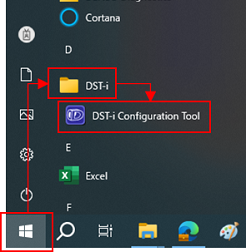
- 「バージョン情報」をクリックします。
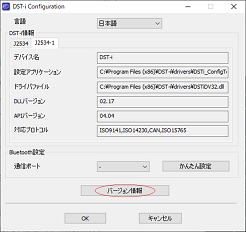
- バージョン情報読み出し準備画面が表示されましたら、以下の準備を行います。
DST-iをUSBケーブルにてパソコンへ接続します。
モードスイッチをONにします。(モードスイッチ搭載のDST-iの場合)
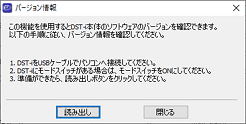
- バージョン情報読み出し準備画面の準備が完了しましたら、「読み出し」をクリックします。
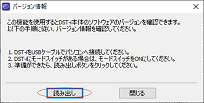
- バージョン情報確認画面が表示されますので、バージョンを確認します。
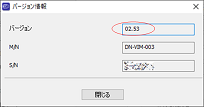
バージョンアップ手順はこちらをご覧ください。 - バージョン情報確認画面で、「閉じる」をクリックします。
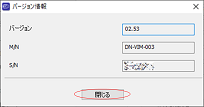
- USBケーブルを抜き差しして、DST-iを再起動してから、「閉じる」をクリックします。
(モードスイッチを搭載していないDST-iの場合)
モードスイッチ搭載のDST-iの場合は、モードスイッチをOFF後、
再度ONにしてから、「閉じる」をクリックします。
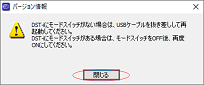
- 「OK」をクリックして終了します。
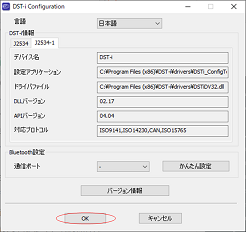
- 下のボタンをクリックし、本ウィンドウを閉じてください。
